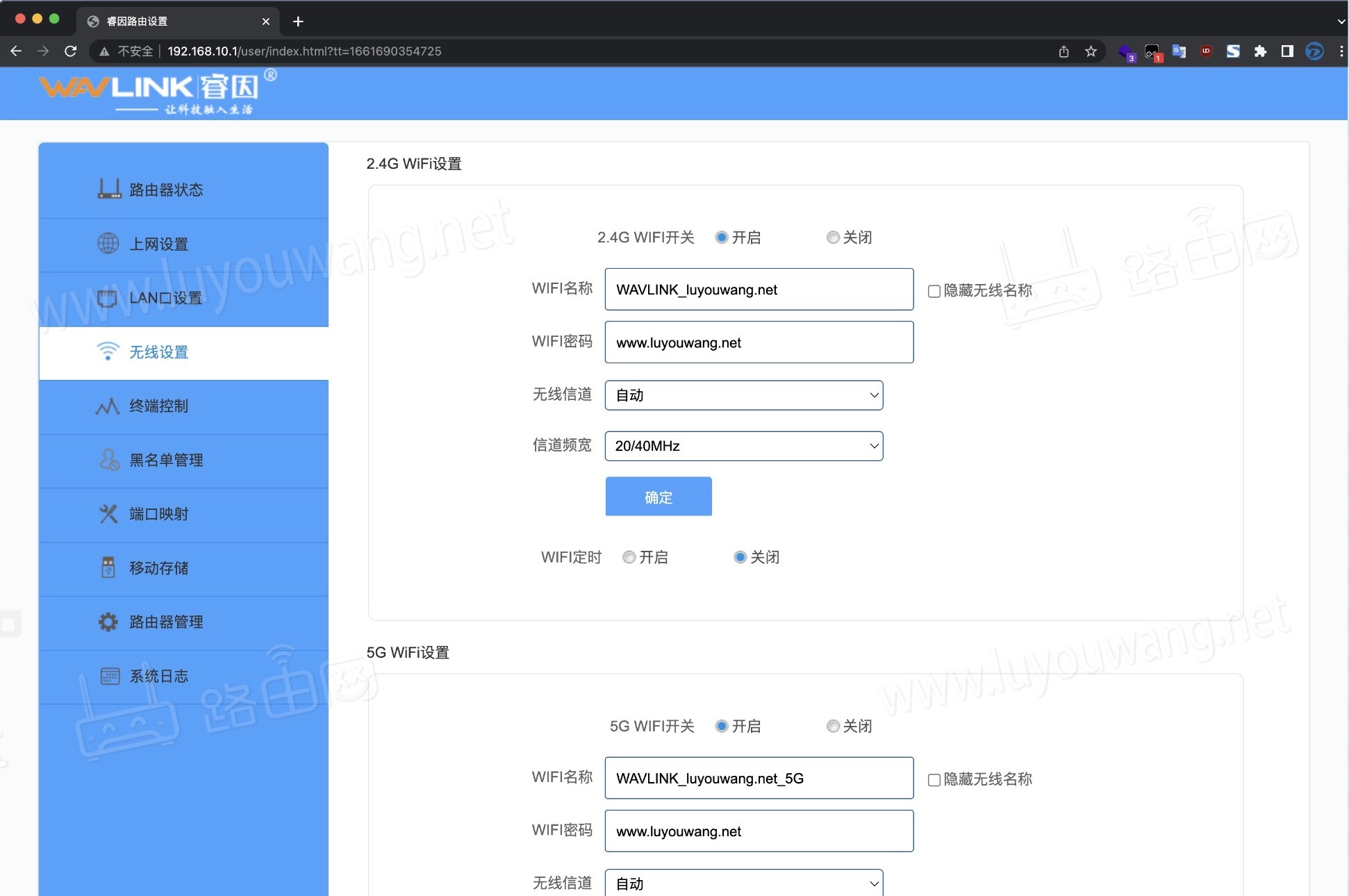wavlink路由器,也称为睿因路由器,对于初次使用或重置后的用户来说,可能不清楚如何设置上网。以下内容将详细介绍wavlink路由器设置上网的图文步骤教程。
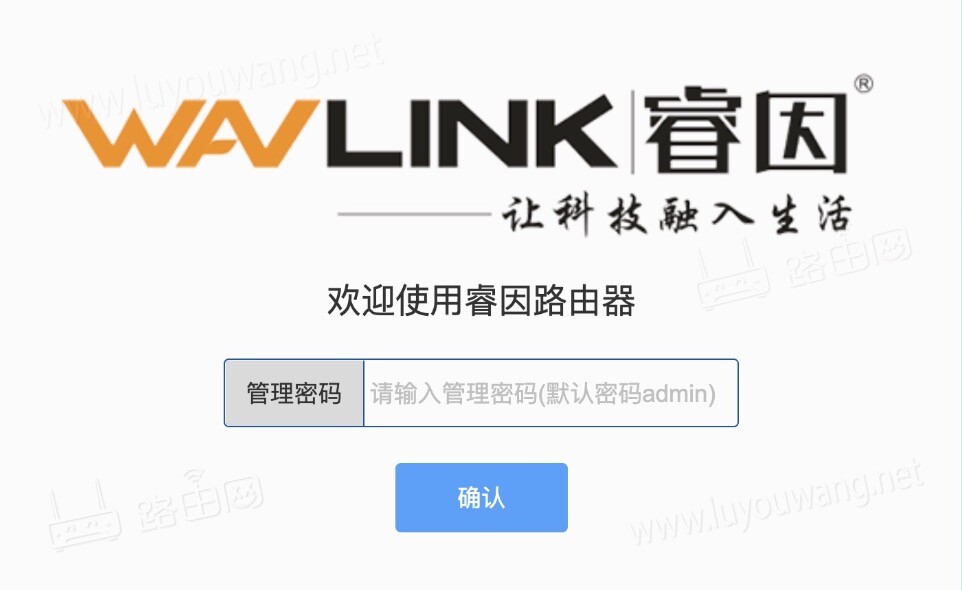
wavlink睿因路由器设置上网方法步骤:
1、正确安装并连接路由器,将光猫的网口1或入户宽带线接入wavlink路由器的WAN口,路由器的LAN口连接至电脑主机。

2、在浏览器的地址栏输入wavlink路由器的管理地址 192.168.10.1,按“回车键”打开登录界面。
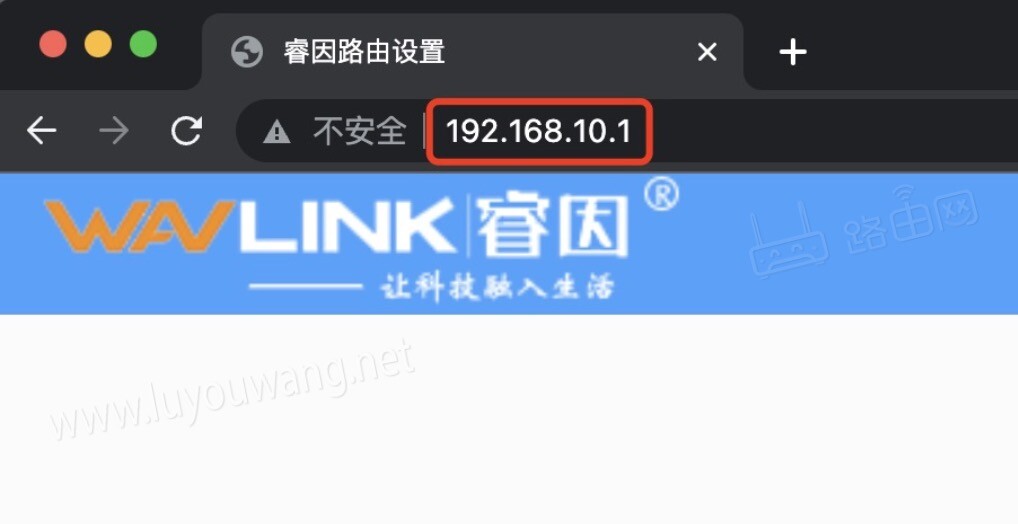
3、打开登录页面后,输入wavlink路由器的默认登录密码admin进行登录。
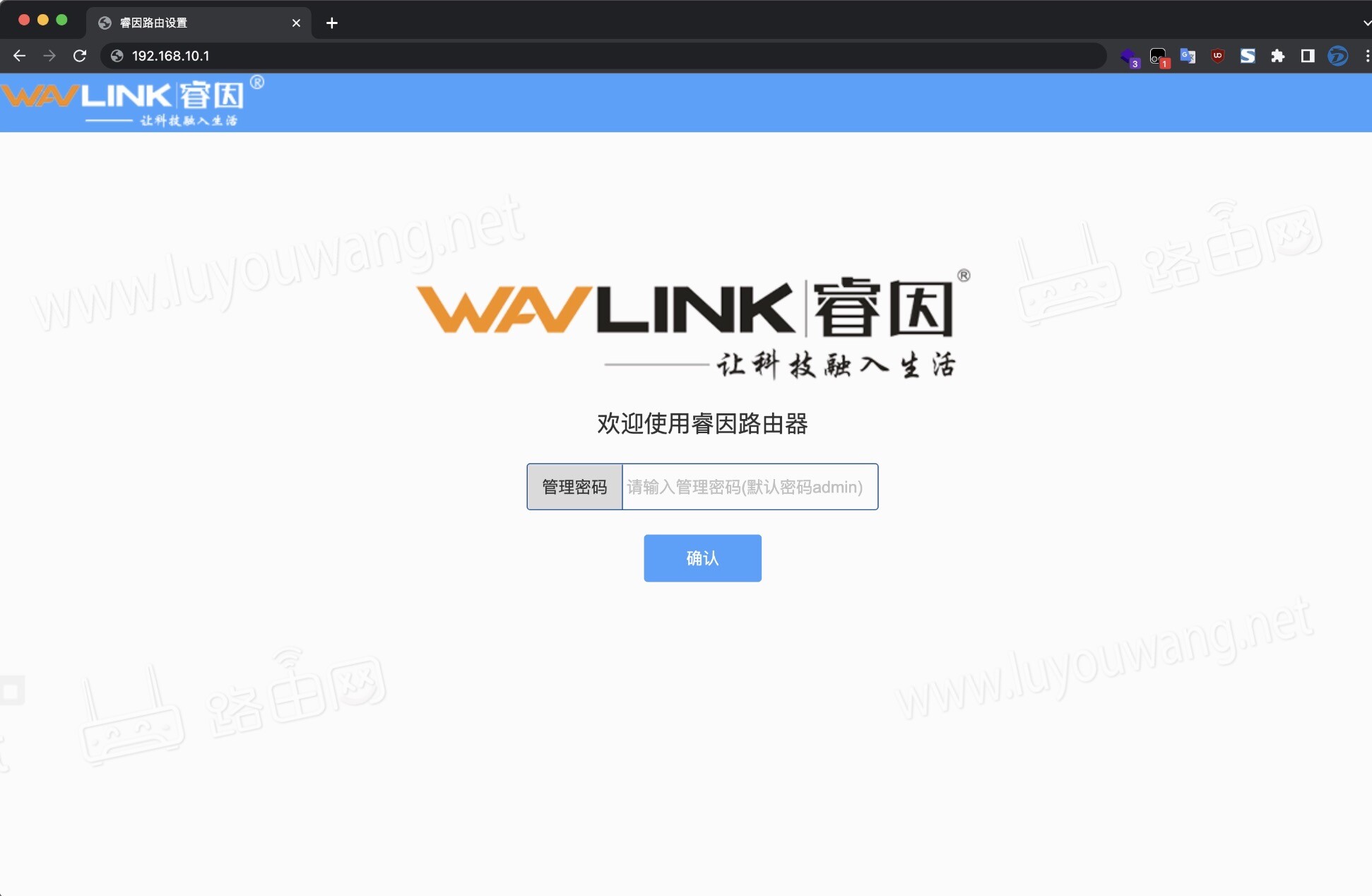
4、由于我的情况是光猫拨号,进入路由器管理后台后即可直接上网。
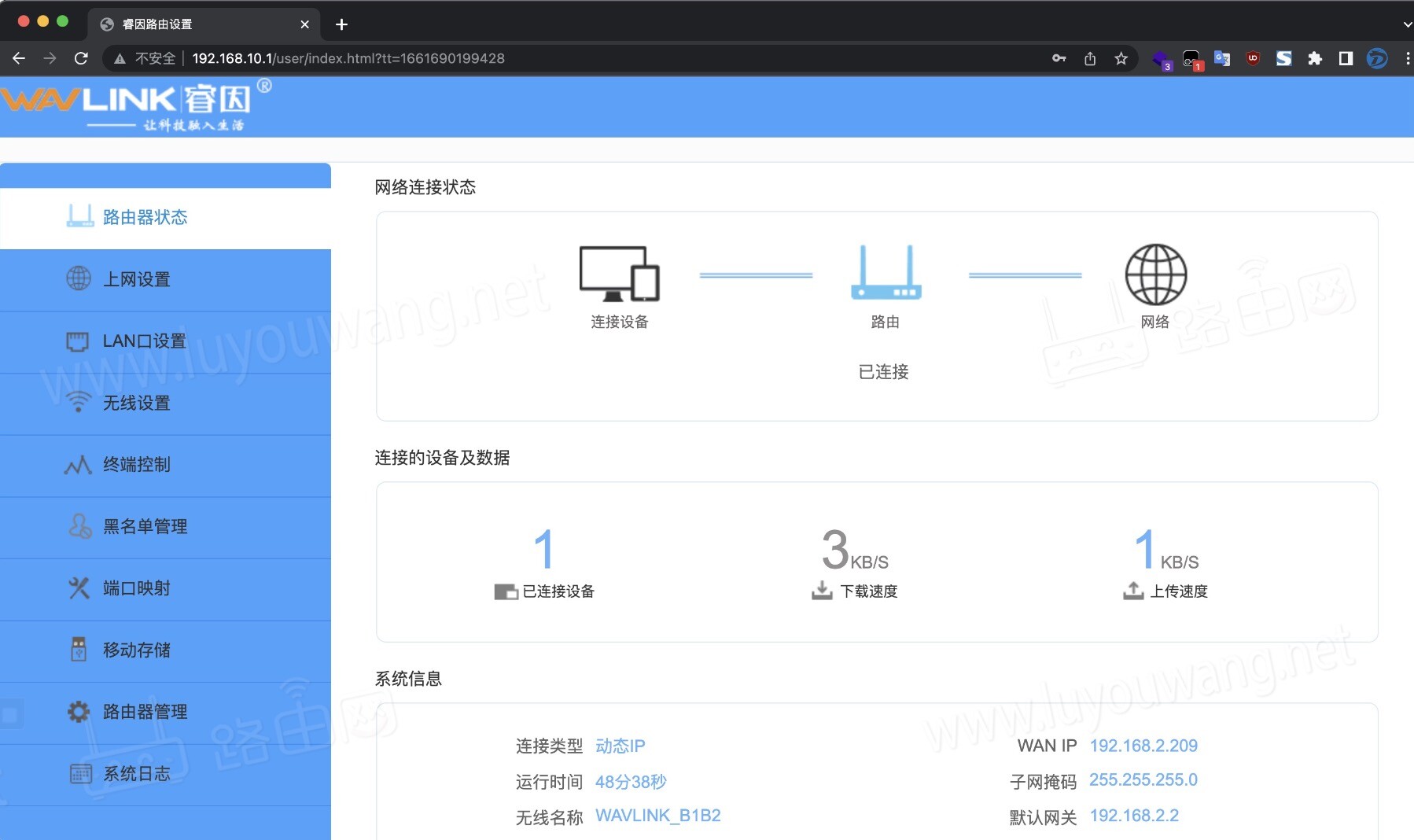
如果需要路由器拨号上网,点击左侧的「上网设置」,选择宽带拨号,输入运营商提供的宽带账号和密码。
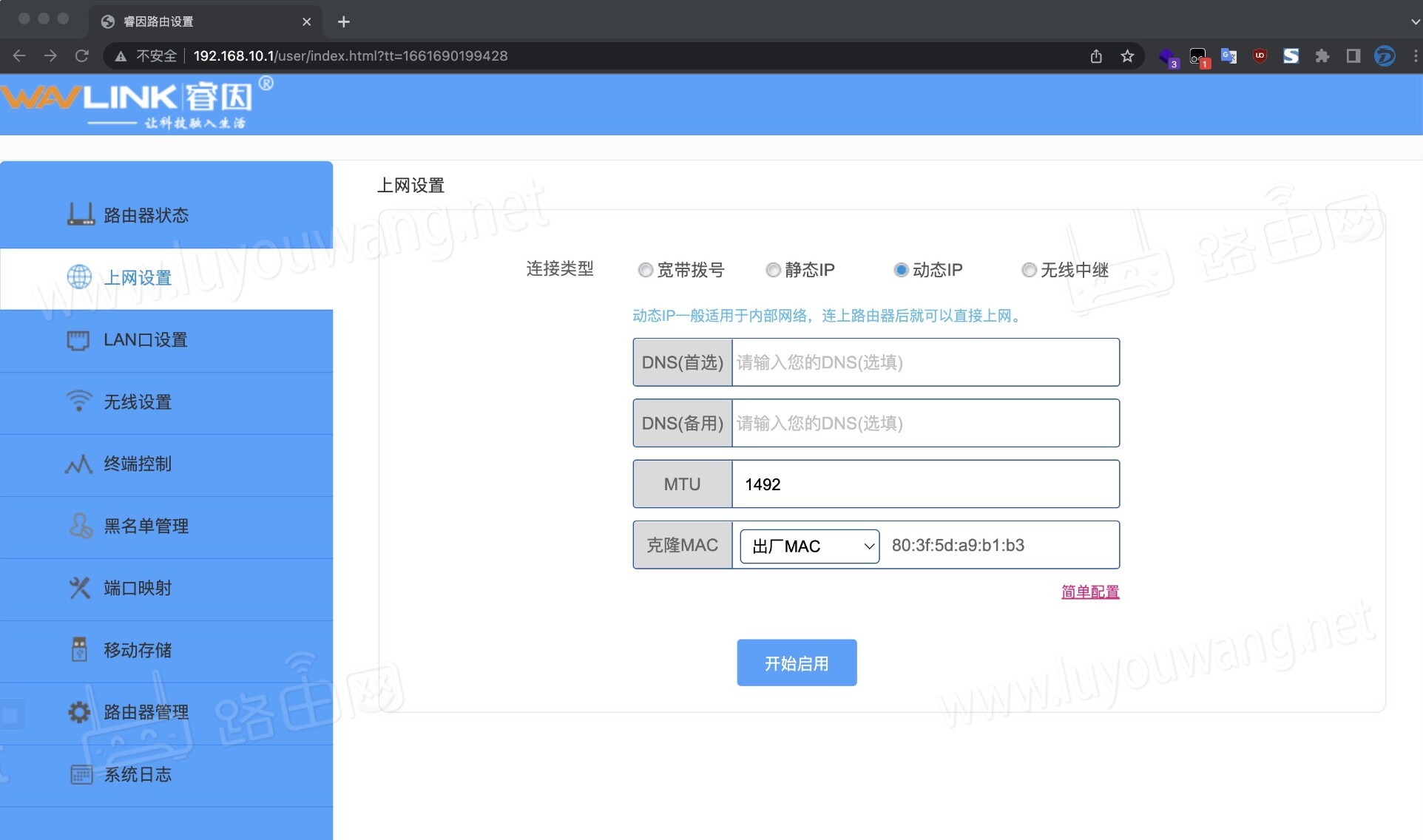
5、接下来设置无线网络。点击右侧的「无线设置」,为2.4G和5G无线网络设置WiFi名称和密码。设置完成后保存,路由器会自动重启并应用无线设置。等待约30秒后,您的设备就可以搜索并连接到新设置的WiFi网络了。